

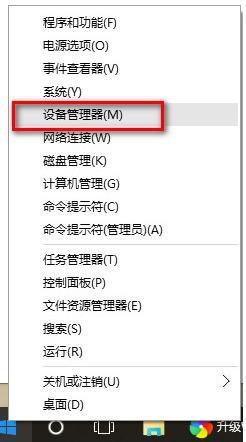
|
Windows 10是美国微软公司研发的跨平台及设备应用的操作系统。是微软发布的最后一个独立Windows版本。Windows 10共有7个发行版本,分别面向不同用户和设备。2014年10月1日,微软在旧金山召开新品发布会,对外展示了新一代Windows操作系统,将它命名为“Windows 10”,新系统的名称跳过了这个数字“9”。截止至2018年3月7日,Windows 10正式版已更新至秋季创意者10.0.16299.309版本,预览版已更新至春季创意者10.0.17120版本 热爱游戏的win10用户反映,在玩着游戏时,突然没有了声音,这让他很扫兴,连网游戏的心情都没有了,那么这是怎么回事啊?又该怎么解决Win10没有声音的情况呢?下面,小编为大家整理了一篇Win10没有声音的解决教程。 微软推出Win10系统已有两年多了,在此期间,有一些win10用户反映关于win10的这个或那个问题,那么,我们今天就来讨论一下当我们遇到Win10没有声音该怎么办,怎么处理,而下面,就是小编的一些处理Win10没有声音的经验。 Win10没有声音该怎么办 右键单击任务栏的声音图标,选择“播放设备”。
Win10示例1 选择合适的设备作为默认通信设备,设置好默认通信设备后,再打开设备属性
系统声音示例2 切换到增强选项卡,将所有增强选项去掉。
Win10示例3 如果你使用的是Realtek audio声卡,当你遇到0x000005b4错误提示时,可通过修改组策略的方式修复。点击任务栏搜索按钮,输入gpedit,回车打开组策略编辑器。
没有声音示例4 打开计算机配置,选择“管理模板”,点击“系统”,然后点击“设备安装” 在右侧找到“配置设备安装超时”,双击打开设置窗口。
Win10示例5 选择已启用,将默认的超时时间从300秒更改为1800秒,点击确定。
Win10示例6 如果以上方法不能够解决问题,可尝试回滚驱动程序。 在左下角开始菜单上右键单击,选择“设备管理器”。
Win10示例7 找到“声音输入和输出”,右键单击默认声音输出设备,选择属性。
声音示例8 切换到“驱动程序”选项卡,点击“回退驱动程序”。
没有声音示例9 以上就是解决Win10没有声音的方法了。 Windows 10系统成为了智能手机、PC、平板、Xbox One、物联网和其他各种办公设备的心脏,使设备之间提供无缝的操作体验。 |
温馨提示:喜欢本站的话,请收藏一下本站!